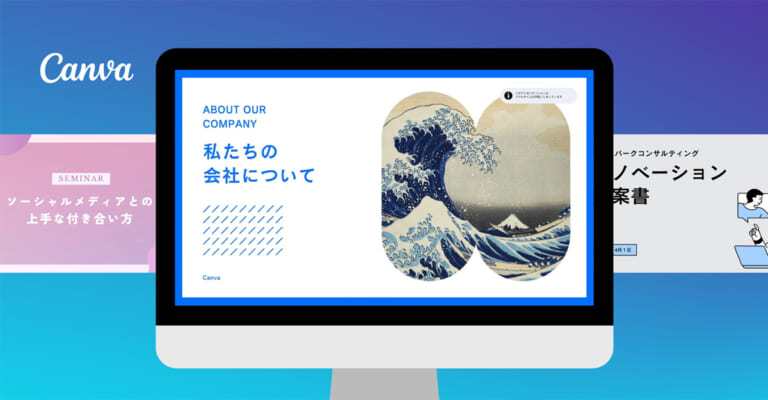「動画編集歴5年」とそれなりに長く、動画編集で食い扶持を稼ぎながら自身のYouTube動画も編集している筆者ですが、この度初めて『Filmora』を実際に導入し使ってみたのでレビューします。
「Filmora使いやすいよ」
というような意見は、よく耳にしてはいたものの、なんだかんだで使い慣れた『Premiere Pro』『Final Cut Pro X』をメイン編集ソフトとしてきました。
今回軽い気持ちでFilmoraをインストールしてみたのですが、結論から言うと即サブスク登録しました。
この記事では有料版購入に至った経緯や、初心者の方におすすめできるか、向いている人・向いていない人、機能面の批評などについて率直な意見を共有します。
記事の最後に、動画編集に関して全くの初心者である妻が、実際にFilmoraを使って作成した動画(処女作)も載せておきます。
Filmoraを検討している方はぜひ参考にしてください。
Filmoraは動画編集初心者でも使いやすいソフトなの?
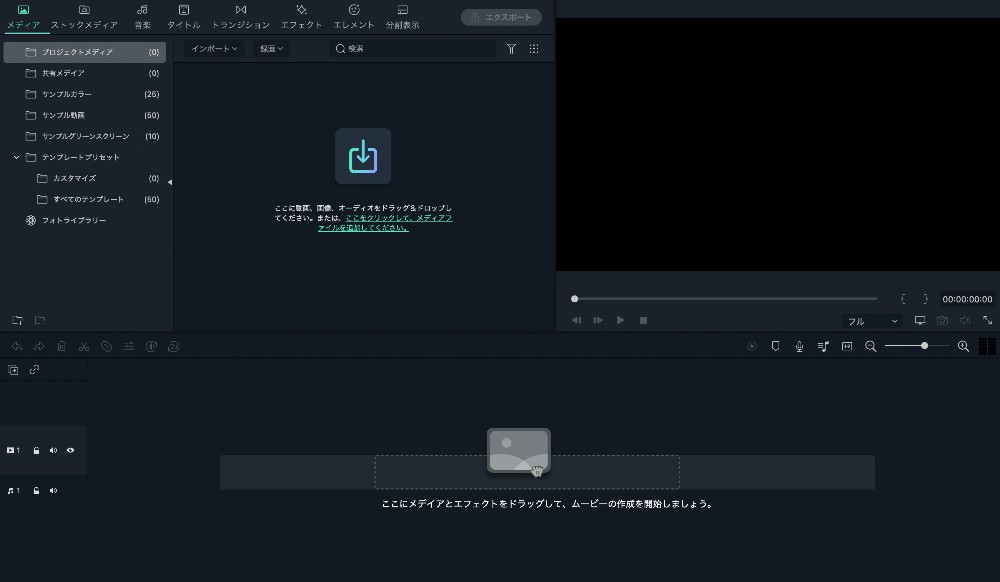
まず
「Filmoraは初心者向けのソフトである。」
というよく聞く意見、この点は本当なのか検証しました。
結論としてFilmoraは初心者の方に非常におすすめです。
以下で初心者の方におすすめできるその理由と、向かない人について解説していきます。
Filmoraが初心者におすすめできる理由
動画編集歴5年の筆者が、動画編集初心者の方に「Filmora」がおすすめできると感じた主な理由は以下の3点です。
- 理由1.操作が簡単で直感的
- 理由2.高度な編集も可能
- 理由3.コストパフォーマンスの高さ
それぞれ詳しく解説していきます。
理由1.操作が簡単で直感的
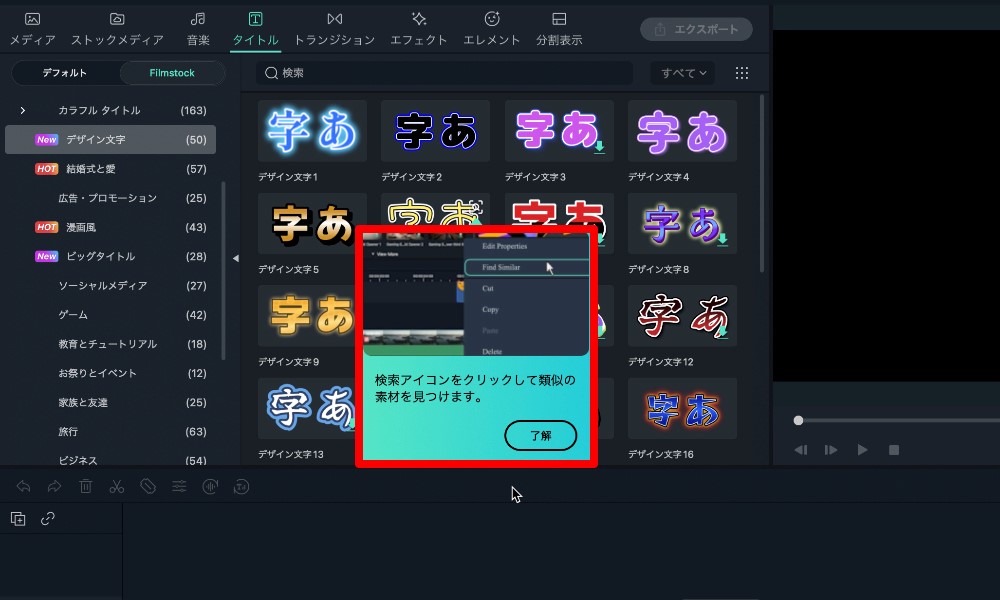
Filmoraはインターフェイスがシンプルで、直感的な操作ができる点が初心者の方におすすめする1つ目の理由です。
私自身もそうでしたが、動画編集初心者の方が最初につまずきがちなのが
「使いたい機能がどこにあるかわからない」
という点です。
実際の作業効率以前の問題で
「こんなことがしたいけどどの機能を使えばよいかわからない」
「どこに機能があるのかがわからない」
ということを繰り返していくうちに、筆者自身も動画編集ソフトを立ち上げることすら億劫になってしまった経験があります。
Filmoraはインターフェイスが初心者の方でも直感的に操作できるよう、非常にシンプルにつくられており、なんとなくの感覚で欲しい機能が見つかるため、動画編集中に迷う時間が極端に減るはずです。
また、同理由でソフトに慣れるまでが早い点も初心者の方におすすめできる根拠でしょう。
理由2.高度な編集も可能
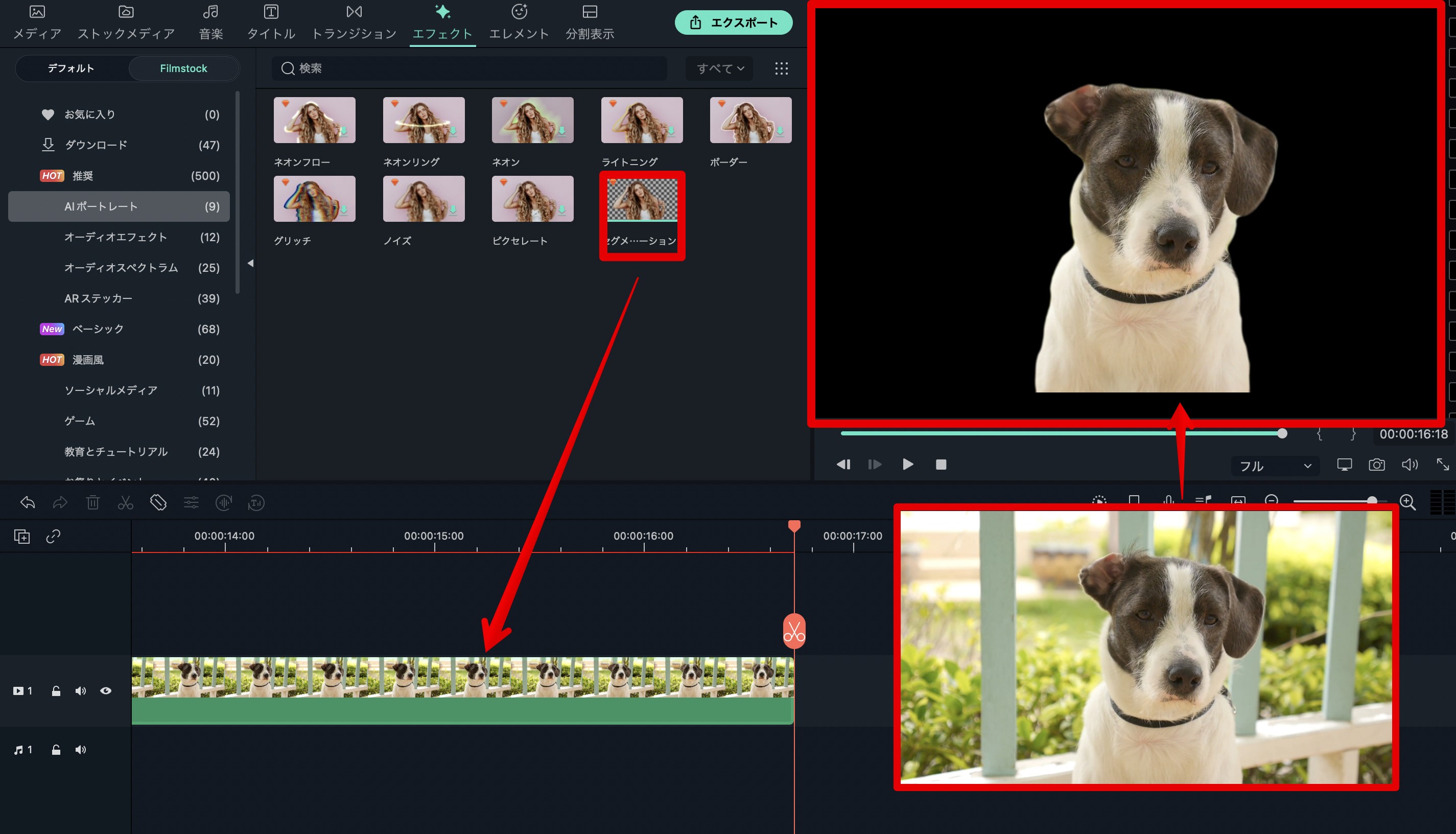
Filmoraは本来時間のかかる高度な編集や作業も、ワンクリックで実現できてしまうような機能が多く搭載されています。
また、多くの初心者用ソフトでは、使い慣れてくると機能面で頭打ち感が出てしまい、結局更に高度なソフトに、メイン編集ソフトを移す必要が出てきがちです。
一方Filmoraの場合は、初心者から使いこなしやすいインターフェイスと、高度な動画編集を可能とする機能面の充実が両立されているため、
「高度なソフトは初心者には難しい」
しかし
「簡単なソフトは、いずれ頭打ちがきてソフトを替える必要がある」
というジレンマを解消しているソフトと言えます。
「初心者向け」というより「初心者〜向け」というイメージですので、せっかく馴れてきたのに、より高度な動画編集をするためにソフトを替えて勉強し直す必要がなく、初心者時代から慣れ親しんだソフトを長く使用できる点で、現在動画編集初心者の方におすすめです。
理由3.コストパフォーマンスの高さ
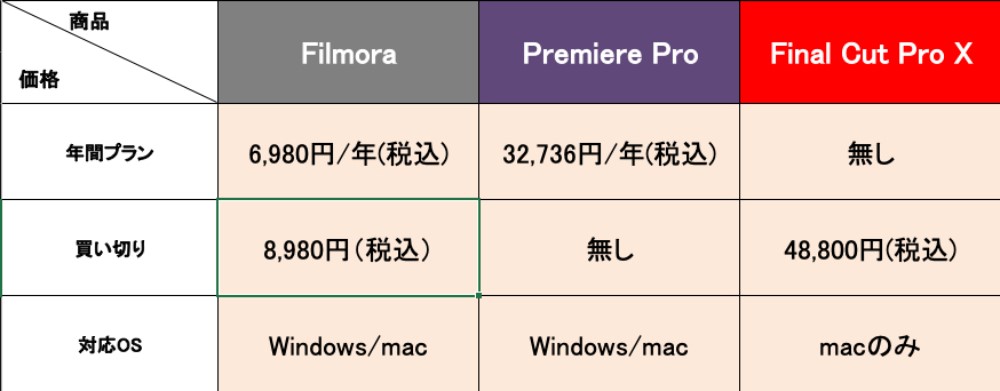
Filmoraは有料動画編集ソフトですが、比較的導入しやすく、長く使える点でおすすめです。
上記は主な高度動画編集ソフトとの価格比較表です。
Filmoraは高度な機能を搭載しながら手を出しやすい価格帯で、コストパフォーマンスが高い点が高評価です。
また、買い切り版も用意されているため、使用しない月があったり、今後使い続けるかはっきりわからなかったりする動画編集初心者の方でも安心して購入できます。
ただし、買い切り版の場合は、マイナーアップデートのみに対応しており、バージョンアップデート時(例:Filmora10→Filmora11)に、アップデートができず、最新バージョンに買い直す必要があるため、常に最新版を求める方は、サブスクリプション型の方がおすすめです。
Firmoraに向いていない人
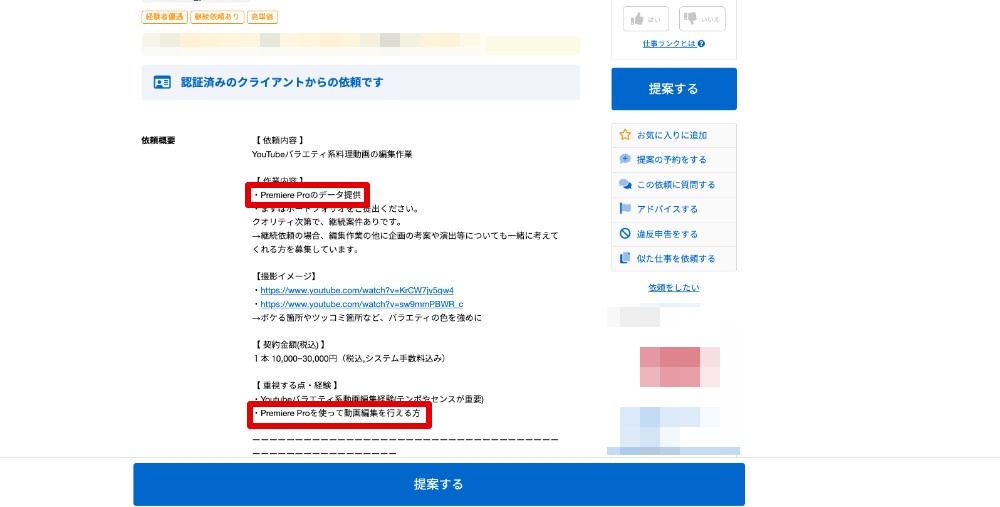
多くの初心者の方におすすめのFilmoraですが、Filmoraに向かない方もいると思います。
Filmoraに向かないのは
- 動画編集で稼いでいる方
- 動画編集で稼ぐ予定がある方
です。
クラウドソーシングなどから案件を獲得し、クライアントの動画編集を請け負う業務で報酬を得ている方や、そのような予定がある場合、Filmoraをメイン動画編集ソフトにするのは難しいと考えた方が良いでしょう。
業務案件に置いて使用する編集ソフトは、クライアントからの指示があるケースも多く、指定ソフトは多くの場合「Premiere Pro」「Final Cut Pro X」のどちらかです。
つまり、動画編集案件に応募する、営業をかける前提であれば、たとえ難しくても最も指定される可能性の高い「Premiere Pro」を勉強した方が良いでしょう。
【体験批評】Filmoraのおすすめ機能について
続いて、動画編集歴5年の筆者が、初めてFilmoraを使って特に便利に感じた機能をここで3つ紹介します。
機能1.豊富なテンプレート・素材・エフェクト
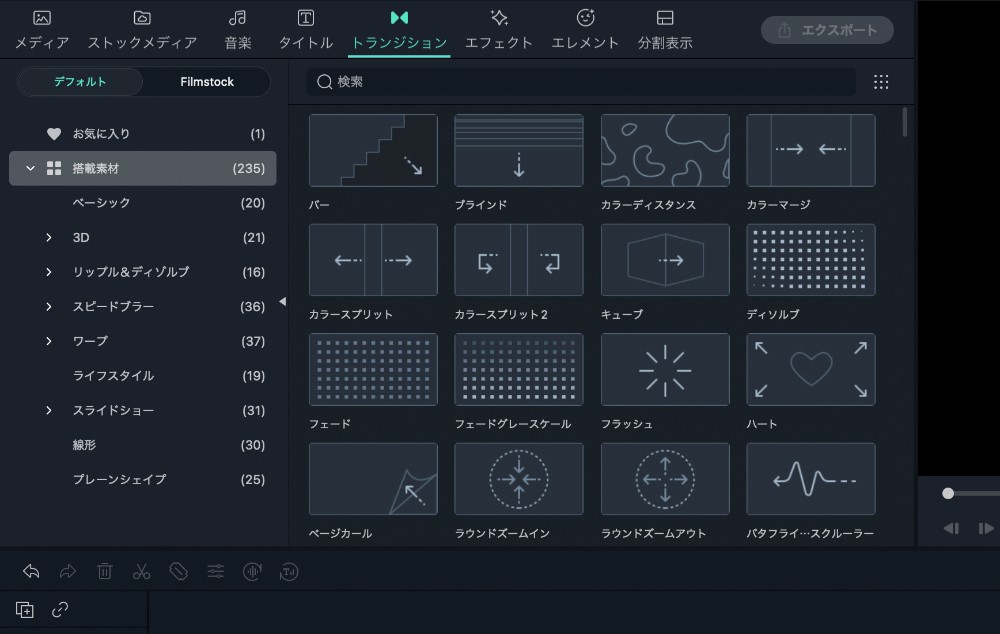
Filmoraにはテンプレートや素材、エフェクトがインストール段階で豊富に搭載されており、どれもハイクオリティで使いやすい点に驚きました。
搭載されている素材やエフェクト、BGMをドラッグ&ドロップし、プラモデル感覚でタイムラインに組み立てていくだけで、なんとなくの動画編集はできてしまうでしょう。
機能2.高度な機能
AIなども活用した高度な機能が多く搭載されている点にも注目です。
AIポートレート
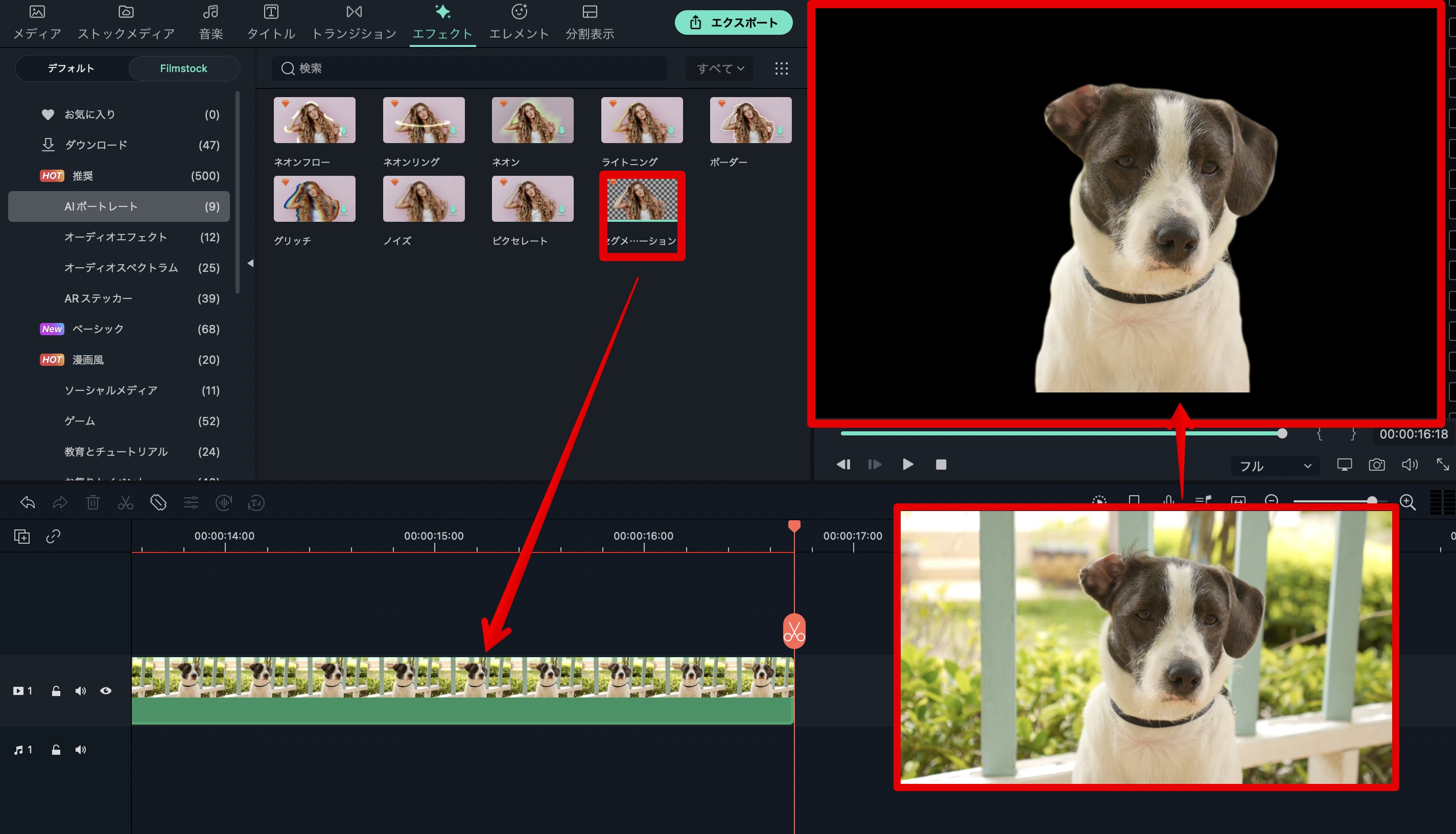
グリーンバック以外の動画背景もAIが一括除去してくれる機能です。
被写体を残して、別の背景と簡単に合成できます。
※アドオン機能
自動文字起こし
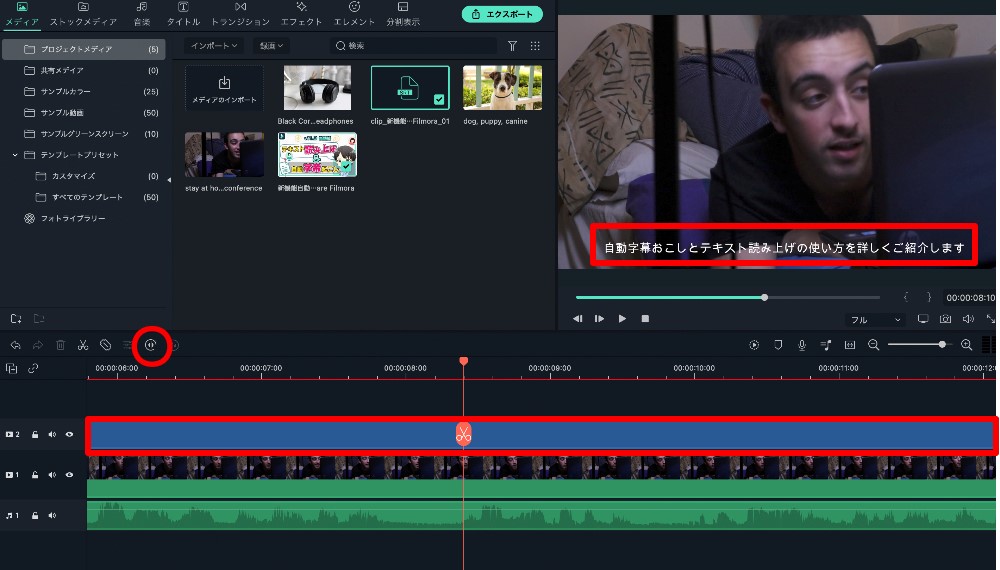
動画内の音声を自動で文字起こしし、テロップ化してくれます。
フルテロップ動画を作る場合非常に時間を要する編集工程ですので、大幅な時短が可能です。
※アドオン
オーディオスペクトラム
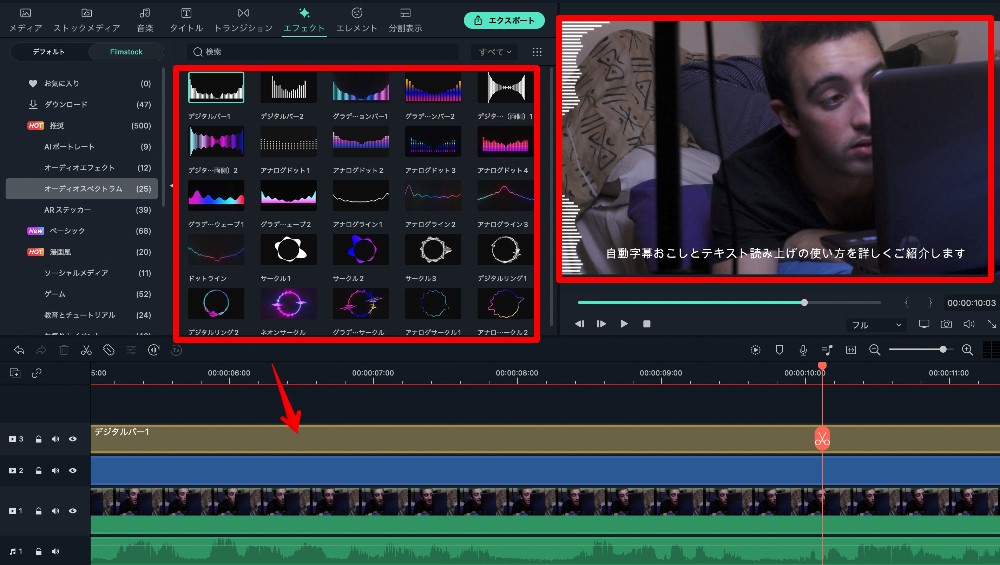
動画内の音声をスペクトラム化し、音声の視覚化ができる機能です。
ラジオ動画や、歌ってみた動画などには必須の機能でしょう。
など、動画編集効率を大きく上昇させる機能が、「ドラッグ&ドロップ」や「ワンクリック」といったように簡単な操作で扱えます。
機能3.ストックメディア
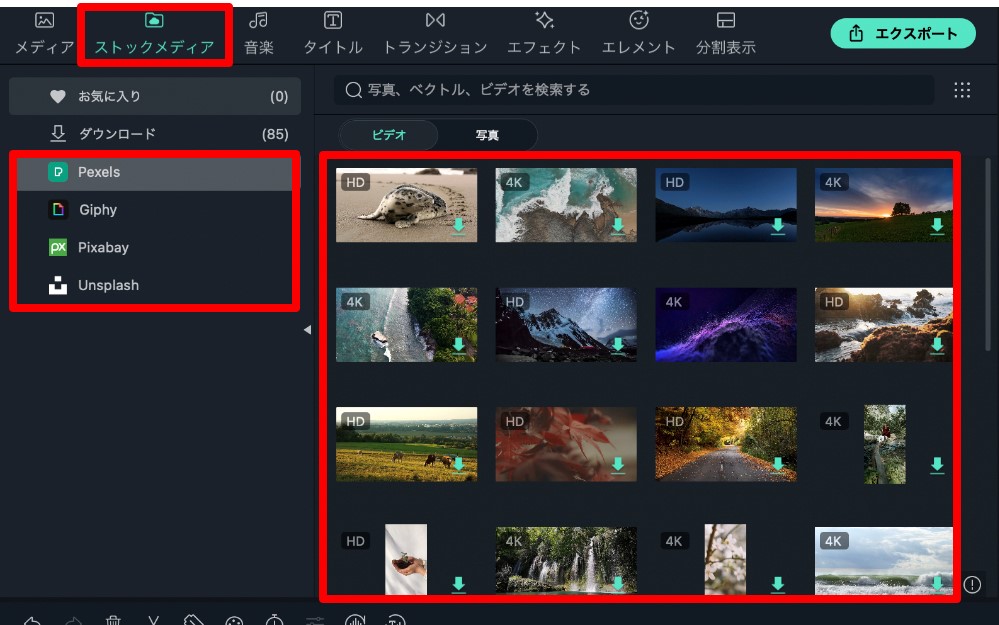
Filmoraは『Pexels』『Giphy』『Pixabay』『Unsplash』と4つの素材ストックサービスと連携しており、ソフト内から1,000万点以上の動画・画像素材にアクセス・使用が可能です。
動画編集を進める上で素材探しは時間がかかる工程であり、別途契約も不要で、ソフト内で素材探しまで完結できるFilmora「ストックメディア」の機能は大変重宝します。
また、フリー素材を使用する際は著作権関係にも本来非常に気をつかいます。
しかし「ストックメディア」機能から検索・使用できる素材は全てロイヤリティフリーなのでその辺りの心配も不要です。
妻のFilmora初体験レビュー

著者は既に動画編集歴が長く、本当の意味で初心者の方がFilmoraを使った際の使用感はわからないのかもしれません。
そこで、今回は動画編集完全未経験の妻に、Filmoraを使った動画編集を依頼してみました。
妻の感想
完成後、インタビューした主な感想は以下のとおりです。
また、所要時間は一時間程度と、想像よりも短く迷わずできた。
今回は写真のスライドショーという簡単なテーマにトライしたが、次は旅行動画のまとめなど、少し難しいテーマにもチャレンジしてみたい。
感想の通り、動き出すまでは渋っていましたが、いざ編集作業を始めると、なんだかんだ楽しそうに作業を進めていました。
また、完成した動画は写真を並べ、BGMをつけただけのスライドショーですが、トランジションなども活用し、スムーズに見られる様に工夫したようです。
「Premiere Pro」や「Final Cut Pro X」で同じ動画を制作してもらうことを考えると、非常に難易度が高いと思われ、今回はFilmoraの強みが活かされた検証結果となりました。
Filmoraを使ってみて
この記事では動画編集ソフトFilmoraを実際に使用してみた感想や、初心者の方におすすめできる理由、完全初心者の妻に動画制作してもらう検証などをまとめました。
Filmoraは動画編集ソフトの分類としては、初心者向けの印象が強く、今まで敬遠してきましたが、実際に使ってみると
- 操作感のシンプルさ
- 高度機能の充実
- ストックメディアの存在
- コストパフォーマンスの高さ
など、初心者の方にもおすすめできるのはもちろん、そのまま上級者まで使い続けられる優秀な編集ソフトだと感じました。
私事ですが、筆者は今後プライベートの動画編集はFilmoraに移行し、動画編集案件のみ別ソフトで対応する予定です。
Filmoraは無料版でも、全ての機能が使用できるようです。
(無料版は書き出し時ロゴマークが入ってしまいます。)
気になる方は無料版をダウンロードし、試しに使ってみることをおすすめします。